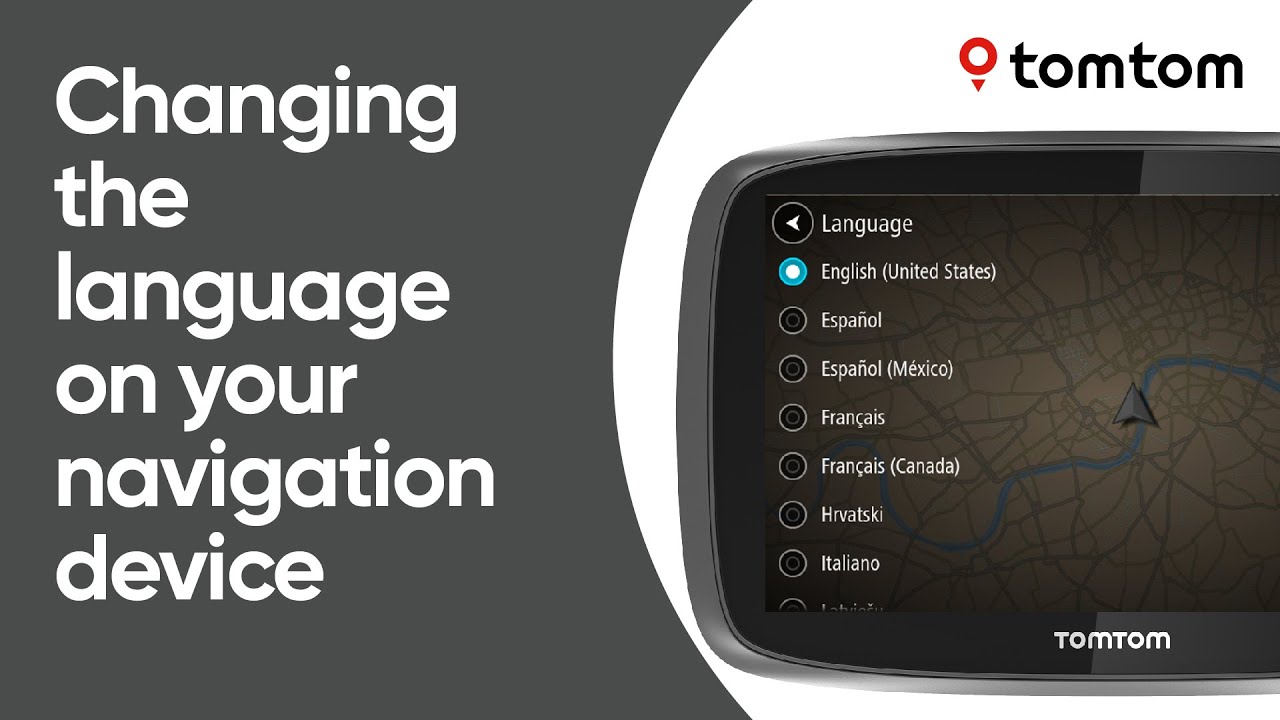1,3K
Jeśli źle ustawiłeś język w urządzeniu TomTom lub chciałbyś go zmienić z innych powodów, możesz przeprowadzić ten proces bezpośrednio w urządzeniu nawigacyjnym. Aby dokonać tej zmiany, nie trzeba podłączać się do komputera.
Zmień język w nawigacji satelitarnej TomTom
Uwaga: W zależności od urządzenia, niektóre z poniższych czynności mogą się nieznacznie różnić opisem i kolejnością.
- Włącz urządzenie nawigacyjne TomTom i naciśnij ekran, aby otworzyć menu.
- Wybierz kategorię „Ustawienia” lub „Opcje”, a następnie „Język” lub „Język i jednostki”.
- Następnie wyszukaj żądany język, wybierz go i na koniec potwierdź zmianę.
- Teraz całe menu pojawi się w wybranym języku. Urządzenie TomTom będzie teraz mówić do Ciebie również w tym języku.
- Możesz cofnąć zmianę w dowolnym momencie, wykonując tę samą procedurę
- Porada: Jeśli nie podoba Ci się wstępnie ustawiony głos, możesz pobrać więcej głosów TomTom za darmo.